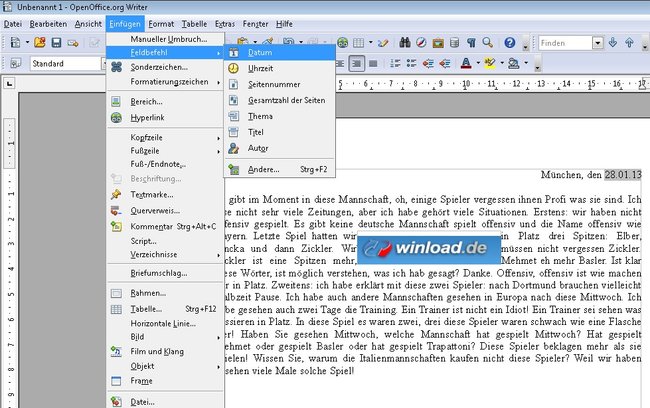Mit dem OpenOffice Download haben Nutzer eine vielseitige und kostenlose Office-Variante auf dem Computer eingerichtet. Aufgrund des großen Funktionsumfangs findet sich das ein oder andere Feature erst auf den zweiten Blick. So ist es in OpenOffice bei der Erstellung von Dokumenten nicht nötig, das jeweils aktuelle Datum per Hand einzugeben. Vielmehr kann in OpenOffice das Datum automatisiert eingefügt werden.
Besonders beim Schreiben von Briefen im Writer, aber auch bei der Erstellung von Tagesberichten in OpenOffice Calc ist es mühsam, jedes Mal aufs Neue das aktuelle Datum eingeben zu müssen. Damit man sich nicht die Finger wund schreibt, gibt es in der Bürosuite eine integrierte Funktion, um das OpenOffice Datum einfügen automatisiert durchzuführen.
OpenOffice - Datum einfügen mit Befehl
In OpenOffice Calc reicht es für das Einfügen des aktuellen Datums die Formel „=HEUTE()“ (ohne Anführungszeichen) einzugeben. In der Ausgabe gibt das Programm das tagesaktuelle Datum aus. Der Einbau des Datums in OpenOffice Writer funktioniert ähnlich einfach. Wählt dazu an der gewünschten Stelle einfach aus der Menüleiste „Einfügen“ den Feldbefehl. Mit der Auswahl der Option „Datum“ wird an der gewählten Position das aktuelle Datum eingefügt. Je nachdem, wann ihr das Programm öffnet, wird natürlich auch das geänderte Datum in OpenOffice angezeigt. Ihr könnt das erstellte Datum im Feldbefehl auch per Hand verändern.
Dies eignet sich zum Beispiel dann, wenn ihr eine Reihe von Briefen schreiben und ein Brief darunter ein anderes Datum tragen soll. Klickt hierzu mit der rechten Maustaste auf das grau unterlegte Datum. Wählt den Feldbefehl. Im neuen Fenster seht ihr nun den Abschnitt „Korrektur in Tagen“. Gebt hier z. B. „5“ als Wert an, wird das Datum in fünf Tagen angezeigt. Genauso könnt ihr nach dem OpenOffice Datum einfügen dieses zurückdatieren, indem ihr etwa „-5“ als Korrektur angebt.
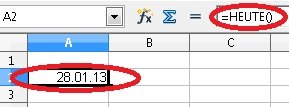
Weitere Optionen um in OpenOffice das Datum einzufügen
Neben dem aktuellen Datum der Bearbeitung könnt ihr auch das Datum des letzten Dokumentendrucks abbilden. Fügt hierzu erneut einen Feldbefehl ein. Anstelle von Datum wählt ihr nun „Andere“. Im neuen Fenster findet sich unter dem Abschnitt „Dokumentinfo“ die entsprechende Auswahl zum Ausgeben des letzten Druckdatums. Wurde das Dokument noch nicht ausgedruckt, bleibt die Fläche grau markiert und ohne Inhalt. Erst nach dem ersten Druckbefehl wird das dazugehörige Datum eingetragen. Auch das Erstellungsdatum oder letzte Änderungsdatum lässt sich hier per Feldbefehl in OpenOffice angeben.
Zum Thema:
- OpenOffice: Fußzeile einfügen, Seitenzahlen einrichten und entfernen
- Wie kann ich in Open Office Seitenzahlen einfügen?
Hat dir der Beitrag gefallen? Folge uns auf WhatsApp und Google News und verpasse keine Neuigkeit rund um Technik, Games und Entertainment.